
Contenido
El iPhone puede decirle cuándo debe irse a dormir con la alarma de Hora de acostarse en iOS 10 y iOS 11. Esta función lo ayudará a ir a la cama al mismo tiempo, lo que mejora la salud general del sueño.
Con la alarma de la hora de acostarse en iOS 10, el iPhone le mostrará una notificación y hará un ruido cuando necesite irse a la cama. Un problema es que no sabe si te vas a la cama temprano y la notificación podría despertarte si tienes el sueño ligero.
Aquí se explica cómo usar la alarma de la hora de acostarse del iPhone y cambiar la configuración para que se despierte sintiéndose renovado.
Cómo utilizar la alarma de la hora de acostarse
Deberá activar la alarma de la hora de acostarse de iOS 10 para usarla. En este momento, puede elegir en qué días usarlo, pero no puede cambiar el horario de un día para otro. La idea es ir a la cama y levantarse al mismo tiempo.
Un estudio de la Northwestern University en Chicago encontró que acostarse a la misma hora todas las noches es una buena parte de la salud del corazón y puede ayudar a reducir las hormonas del estrés. Ir a la cama a la misma hora todas las noches puede ayudarlo a vivir más tiempo y más sano.
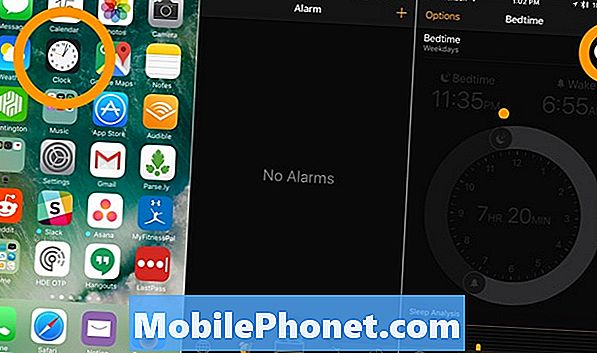
Configure la alarma de la hora de acostarse del iPhone en iOS 10.
En el iPhone, toque la aplicación Reloj y luego la hora de acostarse en el medio, en la parte inferior de la pantalla.
Toque el botón de activación en la esquina superior derecha. Ahora, toque y arrastre sobre la hora de ir a la cama y la hora de despertarse.
Toque en Opciones en la parte superior izquierda para controlar las distintas configuraciones de alarma de hora de dormir. En la parte superior de esta pantalla, puede elegir qué días usar la alarma de hora de dormir en su iPhone.
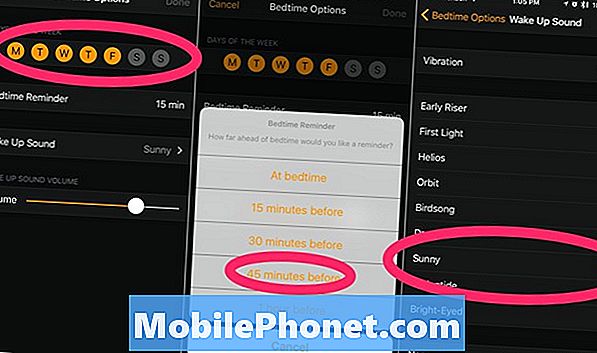
Cambiar la configuración de la alarma de la hora de acostarse de iOS 10.
Debajo de eso, puede elegir con qué anticipación desea que llegue la notificación de alarma de hora de acostarse. Si de vez en cuando se acuesta 30 o 45 minutos antes o se demora mucho en prepararse para ir a la cama, elija una notificación anterior.
Ahora elija el sonido Wake Up de una pequeña cantidad de ruidos inspirados por la mañana. Elija si desea que el teléfono vibre y también qué tan fuerte debe ser el sonido del despertador.
Una vez que haya hecho todo esto, la alarma de hora de acostarse y la alarma de activación del iPhone se configurarán y estarán listas para funcionar. Todavía puede configurar alarmas en el iPhone como lo haría normalmente, que existen fuera de la alarma de hora de dormir.
Lo nuevo en iOS 11.4.1



























![Los 5 mejores teléfonos inteligentes de Verizon [mayo de 2014] Los 5 mejores teléfonos inteligentes de Verizon [mayo de 2014]](https://a.mobilephonet.com/android/5-Best-Verizon-Smartphones-May-2014.webp)
